Khi các các doanh nghiệp ngày càng nhiều khách hàng, việc sử dụng tính năng gửi mail hàng loạt trở thành một nhu cầu tất yếu. Mail Merge là một công cụ cực kỳ hữu ích để làm điều này. Tuy nhiên, đối với nhiều người dùng Microsoft Word và Excel, việc Mail Merge thường xuyên xảy ra lỗi đã không còn quá xa lạ. Trong bài viết này, TinoHost sẽ hướng dẫn các bạn cách sửa các lỗi thường gặp trong Mail Merge đơn giản nhất.
HOT: Viết review, nhận lộc Tết từ Tino siêu hot, lên đến 100K!
Review Google Maps: Rinh ngay 20K về ví Momo!
Review Google Maps và Facebook: Bạn được chọn: nhận 30K vào Momo hoặc 100K vào tài khoản Mytino!
3 bước đơn giản rinh lộc:
Bước 1: Viết review cực chất tại Google Maps Tino hoặc Fanpage Tino
Bước 2: Chụp màn hình gửi ngay qua livechat tinohost.com kèm: Họ tên + SĐT.
Bước 3: Ngồi mát chờ “ting ting”, lộc về đầy ví!
Nhanh tay review, lộc khủng về liền!Viết review, nhận lộc siêu hot từ Tino!
Mail Merge là gì?
Định nghĩa Mail Merge
Mail Merge hay Trộn thư là một tính năng xuất hiện trong rất nhiều các ứng dụng xử lý dữ liệu, phổ biến nhất là Word và Excel. Tính năng này cho phép người dùng gửi một bức thư hoặc tài liệu tương tự cho nhiều người nhận. Mail Merge còn cho phép kết nối một mẫu biểu mẫu với nguồn dữ liệu có chứa thông tin như tên, địa chỉ của người nhận và các dữ liệu được hỗ trợ và xác định trước.
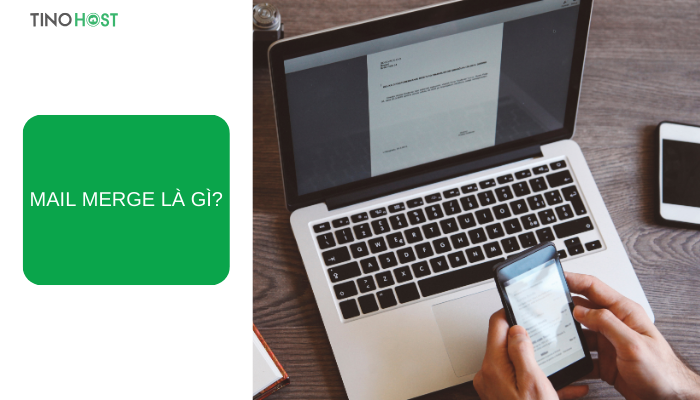
Tầm quan trọng của Mail Merge đối với cá nhân và doanh nghiệp
Dù là đối với cá nhân hay tổ chức doanh nghiệp, Mail merge đều đóng một vai trò rất quan trọng trong quá trình vận hành công việc. Công cụ này sẽ giúp người dùng tạo được sự uy tín, chuyên nghiệp trong mắt đối tác, khách hàng hay chính cấp trên của họ. Quan trọng nhất là giảm tải được một khối lượng lớn công việc. Ví dụ: khi bạn cần gửi lời mời tri ân khách hàng với số lượng lớn, gửi thông báo dự họp trong công ty có nhiều thành viên,..
Bên cạnh đó, Mail Merge cũng rất hữu ích đối với mỗi cá nhân người dùng trong trường hợp muốn gửi một bức thư có cùng nội dung tới nhiều người khác nhau trong các dịp lễ như: lời chúc tết, lời chúc các phụ nữ trong ngày 20/10, 8/3,…

Hướng dẫn sửa các lỗi thường gặp trong Mail Merge
Cách sửa lỗi định dạng số trong Mail Merge
Sử dụng tính năng “Number Switch” trong Word
Cách đầu tiên là bạn sẽ áp dụng mã định dạng số mong muốn vào các Merge Field trong file Word. Để áp dụng định dạng cho một trường, bạn phải cần có một Numeric Switch (tên cũ là Picture Switch) trong ô code của trường đó.
Bước 1: Bạn hãy mở tài liệu Mail Merge và chọn tab Mailings ở phía trên cửa sổ.
Bạn phải tắt nút Preview Results để có thể thấy các trường Mail Merge.
Bước 2: Bạn nhấp chuột phải vào một ô Mail Merge (ví dụ «Donation») và chọn Toggle Field Code.
Bạn sẽ thấy code cho trường đó, ví dụ: { MERGEFIELD Donation }. Lúc này, bạn cần chỉnh sửa code bằng cách chèn code numeric switch vào cuối code như sau:
{ MERGEFIELD Donation \# $#,##0.00 }Word có cung cấp sẵn nhiều code. 4 ví dụ dưới đây tương ứng với kết quả:
{ MERGEFIELD Cost \# 00.00 } 01.00
{ MERGEFIELD Sales \# $### } $ 15
{ MERGEFIELD Sales \# $#,##0.00 } $ 1,500.00
{ MERGEFIELD Date \@ "MMMM d" } November 26
Bạn có thể thấy, mã Numeric Switch và mã định dạng Excel giống nhau ngoại trừ chúng được theo sau bởi ký tự “\#” đối với số và “\@” đối với ngày tháng.
Thêm một số ví dụ khác về mã trường số cho dữ liệu trong cột “Sales” trong bảng tính Excel.
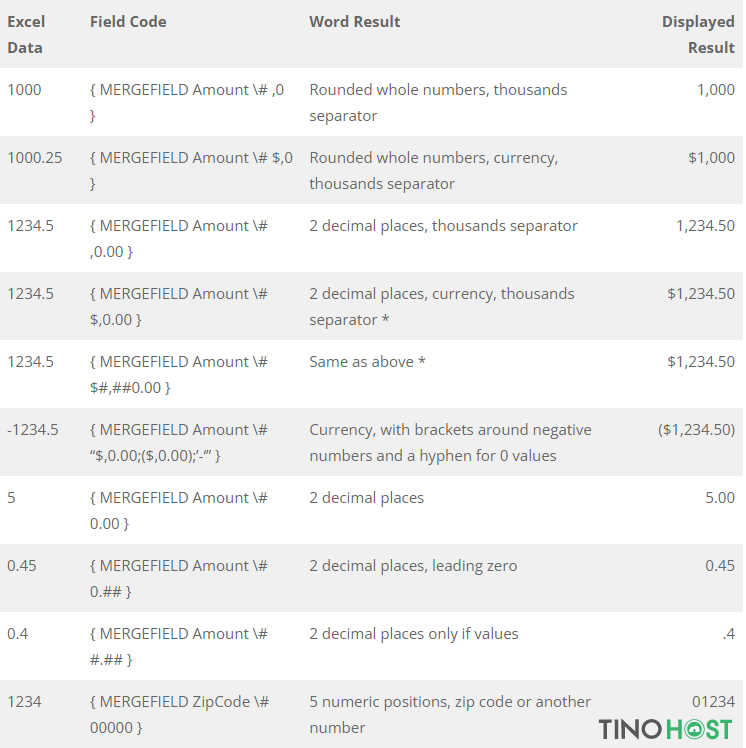
Chỉnh sửa bảng tính Excel
Đây cũng là một cách hiệu quả giúp bạn tránh gặp phải lỗi định dạng sai số khi dùng Mail Merge.
Trong bảng tính Excel, bạn hãy chèn một cột chứa công thức chuyển số hoặc ngày trong Excel sang định dạng text mà bạn muốn xuất hiện ở tài liệu Mail Merge.
Để làm điều này, bạn cần sử dụng hàm TEXT của Excel. Hàm này cho phép người dùng chuyển số hoặc ngày sang định dạng văn bản tương đương đúng theo cách người dùng muốn. Tuy nhiên, bạn cũng cần biết các code định dạng đó.
Ví dụ, bạn sử dụng công thức TEXT(B3, “$#,##0.00”) và TEXT(C5, “M/dd/yy”) để chuyển đổi dữ liệu số và ngày thành dữ liệu dạng text (ở ví dụ này, chúng sẽ là “$12,345.67” và “12/01/10”).
Dưới đây là một số code được dùng phổ biến nhất.
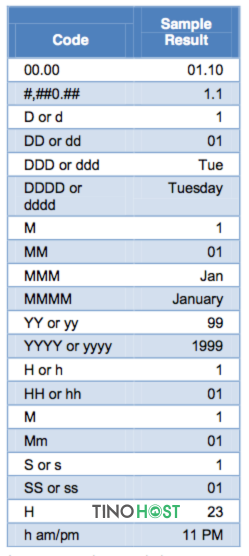
Sử dụng DDE Link
Bạn có thể liên kết Word với workbook Excel qua DDE (Dynamic Data Exchange) để sửa lỗi định dạng số trong Mail Merge. Để thiết lập Word 2013 với liên kết DDE, trước tiên bạn hãy thực hiện những việc sau:
Bước 1: Click vào File -> Options.
Bước 2: Chọn tab Advanced ở phía bên trái và cuộn xuống mục General.
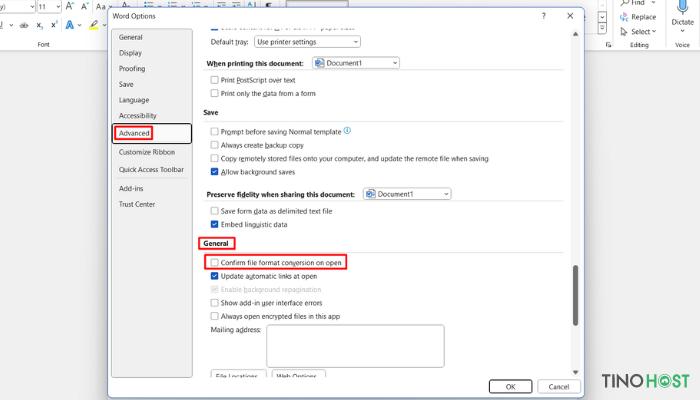
Bước 3: Tick vào ô Confirm file format conversion on open.
Sau khi thực hiện các bước này, bản sao Word sẽ được mở ở nhiều loại file khác nhau và bằng nhiều con đường khác trong đó có DDE.
Kế tiếp bạn hãy chọn nguồn dữ liệu cho quá trình Mail Merge bằng cách chọn Select Recipients trong Mailings
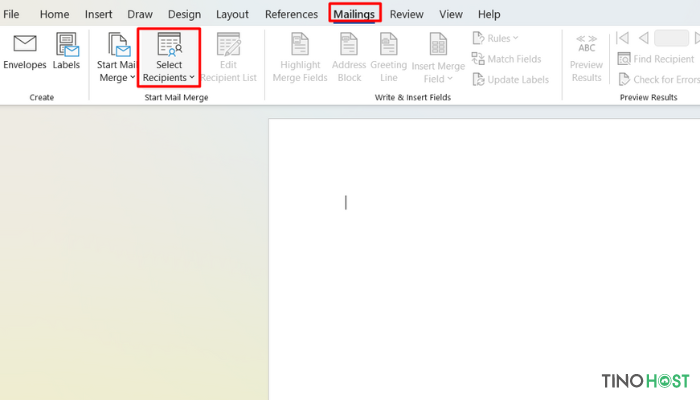
Sau khi đã chọn dữ liệu muốn sử dụng sẽ xuất hiện hộp thoại Confirm Data Source.
Tại đây, bạn hãy tick vào ô Show all.
Trong danh sách các loại file mở rộng, bạn hãy chọn MS Excel Worksheets via DDE (*.xls).
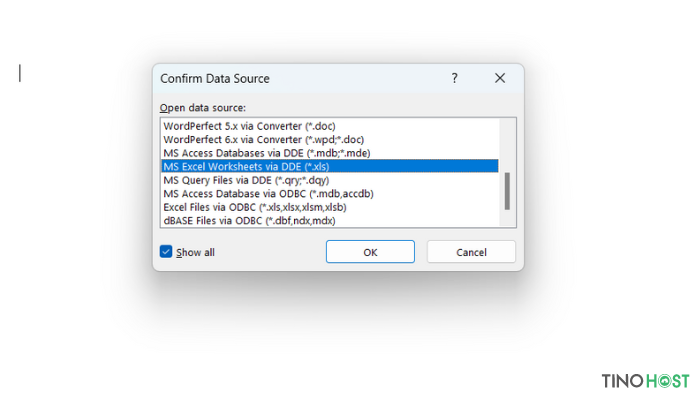
Lúc này, định dạng Excel của bạn sẽ được áp dụng chính xác trên các tài liệu Word Mail Merge. Bạn chỉ cần đặt dữ liệu muốn hợp nhất nằm trong bảng tính đầu tiên của Workbook Excel.
Cách sửa lỗi sai ngày tháng trong Mail Merge
Trong quá trình soạn Mail Merge từ file dữ liệu Excel bạn có thể gặp một vài lỗi sai ngày tháng ví dụ như thay vì hiển thị dạng dd/mm/yyyy, dữ liệu sẽ hiển thị thành dạng mm/dd/yyyy và một vài trường hợp khác. Cách xử lý như sau:
Bước 1: Nhấp chuột phải vào trường ngày tháng trong file Word và chọn Edit Field

Bước 2: Tại cửa sổ mới -> chọn mục Field Codes
Bước 2: Sau khi xuất hiện định dạng code thêm vào cho giống định dạng {MERGEFIELD “DateField” \@dd/MM/yyyy”}
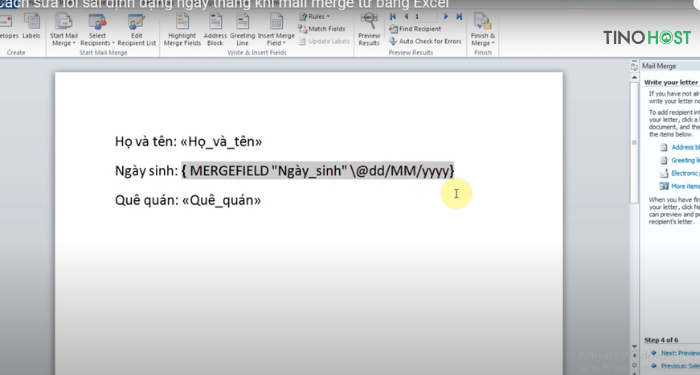
Bước 3: Sau khi đã đổi code, bạn nhấp chuột phải vào trường đó và chọn Update Field
Như vậy, bạn đã đổi thành công định dạng ngày tháng trong Mail Merge
Biết cách sử dụng Mail Merge sẽ giúp bạn tiết kiệm rất nhiều thời gian và công sức khi làm việc. Bài viết trên đã giới thiệu cho bạn một số lỗi thường gặp và cách giải quyết khi thao tác với Mail Merge. Chúc các bạn thành công nhé!
Những câu hỏi thường gặp
Tại sao sửa lỗi định dạng số bằng Numeric Switch không thấy thay đổi kết quả?
Khi thêm hoặc thay đổi Numeric Switch, bạn phải cập nhật trường bằng cách nhấp chuột phải vào trường đó và chọn Update Field, nếu không làm thế thì kết quả sẽ không xuất hiện. Đôi khi bạn phải lặp lại thao tác này từ 2 đến 3 lần.
Ưu điểm của việc chỉnh sửa định dạng bằng cách sửa bảng tính Excel là gì?
Ưu điểm của cách này là các dữ liệu được đổi từ Excel thành tài liệu Mail Merge sẽ không bị biến dạng. Các tùy chọn định dạng bao gồm phông chữ, kích thước hay màu sắc đều không thay đổi.
Phiên bản Office 2016 có hỗ trợ công cụ DDE không?
Trao đổi dữ liệu động là một công nghệ lâu đời. Đôi khi công cụ này không hoạt động trong phiên bản Office 2016. Bạn nên mở nguồn dữ liệu Excel trước khi truy cập nó từ file Word. Nếu đủ kiên nhẫn, bạn có thể thử sử dụng DDE trong Office 2016.
Tôi có thể sử dụng Mail Merge với Gmail không?
Sử dụng Mail Merge cho Gmail sẽ giúp bạn gửi email được cá nhân hóa đến một hoặc nhiều người. Bạn có thể viết một email nháp trong Gmail, sau đó chỉ định danh sách người nhận email trong Google Sheet và chương trình Mail Merge sẽ tự động gửi các email tùy chỉnh đến tất cả các địa chỉ này trong một lần.




![Cách tạo workflow trên n8n cơ bản cho người mới bắt đầu [Hướng dẫn chi tiết]](https://wiki.tino.org/wp-content/uploads/2025/04/cach-tao-workflow-co-ban-tren-n8n-cover-150x150.png)

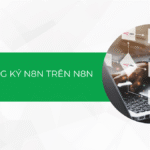

 Viết review, nhận lộc siêu hot từ Tino!
Viết review, nhận lộc siêu hot từ Tino!











